Sadržaj:
Način 1: Naljepnica/oznaka na prijenosnom računalu
Prvo treba pregledati prijenosno računalo: na njemu bi trebala biti naljepnica s nazivom, serijom i točnim modelom. Ova opcija za određivanje naziva laptopa smatra se najtočnijom i odgovara većini uređaja: preokrenite prijenosno računalo i pronađite naljepnicu na donjoj strani kućišta. Obično je uvijek navedeno kojem brendu i seriji prijenosnih računala pripada, koji je model, njegov ID (jedinstveni kod, prema kojem se također može pronaći model prijenosnog računala na internetu, posebno na web stranici tehničke podrške proizvođača).

Na modernim prijenosnim računalima naljepnice se gotovo ne koriste, umjesto toga potrebne informacije su otisnute zaštitnim slojem na stražnjoj strani kućišta. One se neće izbrisati ni nakon godina korištenja uređaja, stoga ćete ih moći ponovo iskoristiti u bilo kojem trenutku.
{img id='941' origFName='https://soringpcrepair.com/wp-content/uploads/2020/09/sposob-uznat-nazvanie-noutbuka-cherez-nadpis-na-zadnej-chasti-korpusa.png' transFName='' alt=''}Pretežno kod starijih prijenosnih računala tražene informacije mogu se nalaziti i na bateriji ili u praznom prostoru ispod nje. Na primjer, na slici ispod prikazana je takva osobina. Ako se baterija vašeg laptopa lako uklanja, točno ime će se pronaći čak i bez uključivanja uređaja.
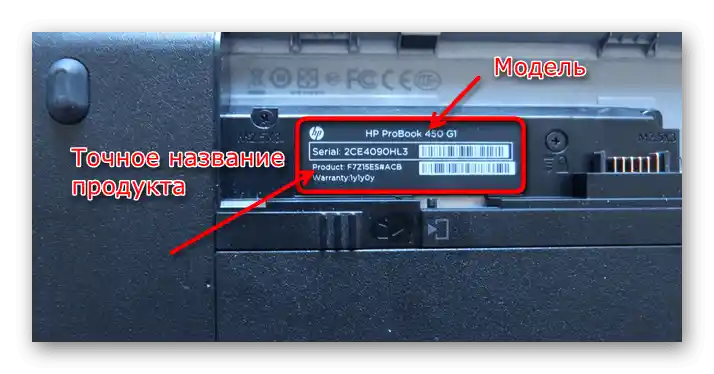
Način 2: Command Prompt
Koristeći neke ugrađene alate u sustavu, može se saznati model uređaja, ali obično nijedan od njih ne prikazuje točan model ako ih u seriji ima više.Međutim, ako vam je dovoljno informacija samo o liniji uređaja, a točnu model želite pronaći sami, na primjer, na temelju konfiguracije, možete iskoristiti bilo koji od Metoda 2-4, kao i Metod 6.
Prva metoda na redu je standardna aplikacija "Command Prompt" ili njezina moderna nadogradnja "Windows PowerShell". Otvorite konzolu na bilo koji način koji vam odgovara, na primjer, putem "Start" ili pritiskom na kombinaciju tipki Win + R i upisivanjem upita cmd. Pritiskom na tipku Enter potvrdite unos, nakon čega će se program pokrenuti.
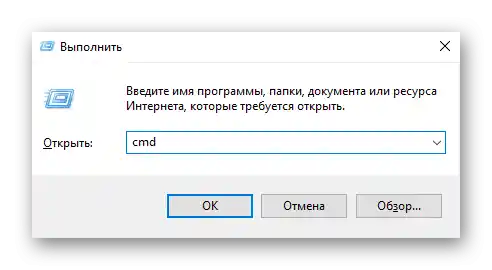
Upišite u nju wmic csproduct get name i pritisnite Enter. U sljedećem redu prikazat će se naziv branda i linije uređaja.
Imajte na umu da na ovaj način nećete moći dobiti informacije o točnom modelu. Na primjer, na gornjem screenshotu vidi se da laptop pripada liniji uređaja 13-ar0xxx, ali točan model (recimo, 13-ar0014ur) nećete znati. Metod 3 omogućuje saznanje ID-a (objašnjenje što je to nalazi se u Metodu 1), zahvaljujući kojem model možete samostalno pronaći na mreži, stoga, za one koji žele dobiti točne podatke, bolje je obratiti se njemu.
Metod 3: Informacije o sustavu
Ova metoda je korisnija, jer, iako ne prikazuje model kao prethodna, ipak prikazuje identifikator laptopa. Za otvaranje ovog prozora pritisnite Win + R, upišite msinfo32, pritisnite Enter.
U redu "Model" prikazat će se naziv i linija uređaja — točno iste informacije kao u prethodnoj metodi. Dok redak "SKU sustava" prikazuje ID laptopa.
{img id='946' origFName='https://soringpcrepair.com/wp-content/uploads/2020/09/sposob-uznat-nazvanie-noutbuka-cherez-okno-svedeniya-o-sisteme-v-windows.png' transFName='' alt=''}Ako upišete ovu kombinaciju simbola u pretraživač, lako ćete pronaći puni naziv laptopa.To će pomoći u budućnosti ako zaboravite točan model.
{img id='947' origFName='https://soringpcrepair.com/wp-content/uploads/2020/09/poisk-identifikatora-noutbuka-dlya-togo-chtoby-uznat-ego-nazvanie.png' transFName='' alt=''}Način 4: Dijagnostika sustava
Zadnji alat, po svojoj funkcionalnosti, ne razlikuje se od "Command Prompt". Pokrenite ga kroz prozor "Pokreni" (Win + R) i upišite naredbu dxdiag.
Informacije koje vas zanimaju nalaze se u odjeljku "Model računala".
{img id='949' origFName='https://soringpcrepair.com/wp-content/uploads/2020/09/sposob-uznat-nazvanie-noutbuka-cherez-prilozhenie-diagnostika-sistemy-v-windows.png' transFName='' alt=''}Način 5: BIOS
Ova metoda brzo omogućuje saznanje naziva uređaja (linije i ID), međutim, to nije dostupno u svim BIOS-ima.
Također pročitajte: Kako ući u BIOS na prijenosnom računalu Acer / MSI / Lenovo / Samsung / ASUS / Sony Vaio / HP
Najčešće su ti podaci dostupni na novim i relativno novim prijenosnicima, a nalaze se na prvom kartici "Main", koja se prikazuje odmah nakon ulaska u BIOS. Na primjeru ispod vidljivo je da točan model ponovno nije poznat, ali postoje podaci o proizvođaču, liniji i identifikatoru, pomoću kojeg se lako utvrđuje točan model. Kako to učiniti, prikazano je u Načinu 3.
{img id='950' origFName='https://soringpcrepair.com/wp-content/uploads/2020/09/sposob-uznat-nazvanie-noutbuka-cherez-bios.png' transFName='' alt=''}Način 6: Softver treće strane
Ako je na operativnom sustavu instaliran softver treće strane poput AIDA64, HWiNFO itd., informacije različitih razina potpunosti možete pronaći i tamo. Nema smisla preuzimati ih samo radi utvrđivanja modela, jer se sve to uspješno može obaviti bez dodatnih programa. Međutim, ako su dostupni, možete pokrenuti softver i potražiti informacije. One se uglavnom nalaze na karticama s općim informacijama o sustavu ili računalu. Sljedeći snimak zaslona prikazuje neobično mjesto naziva — izravno u naslovu prozora.
{img id='957' origFName='https://soringpcrepair.com/wp-content/uploads/2020/09/sposob-uznat-nazvanie-noutbuka-cherez-programmu-hwinfo.png' transFName='' alt=''}